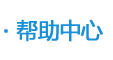【教程】如何自由设置报表查看日期?
说明:本文对站长统计用户、全景统计用户均适用。
应用举例:
某网站本周末进行了促销活动,需要查看促销效果。
设置步骤:
1、打开【流量分析-对比分析】,默认展现今日、昨日的对比情况;点击“最近7日”,并在折线图中点击“天”(即按“天”绘制曲线):
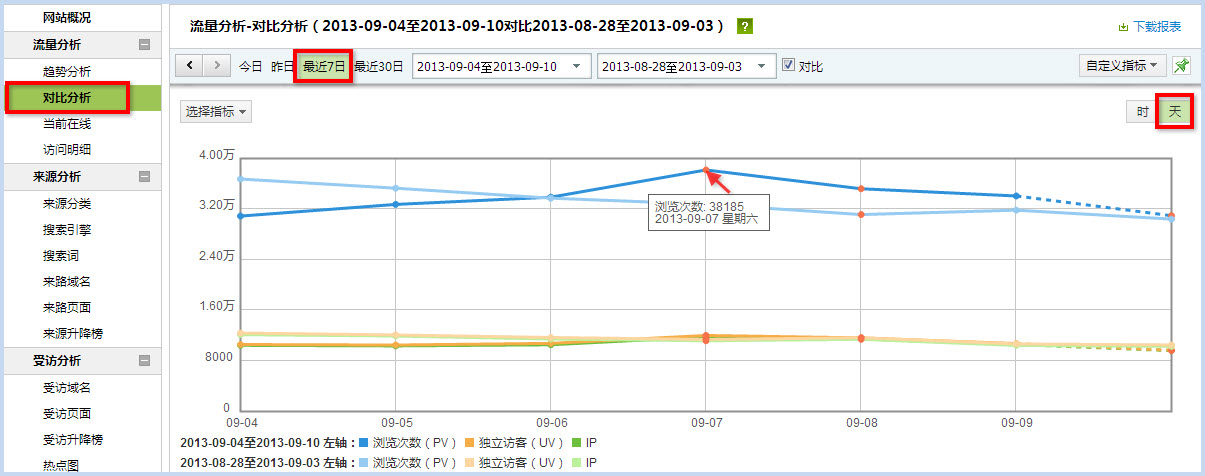
这时,您能看到最近7日与上个7日的日流量对比。折线上的红点即为周末流量:将鼠标移到红点上,即可看到本周末流量与上周末流量的具体数值。
2、如果您只对某个特殊时段感兴趣,可以直接更改对比日期。下面以对比周末流量为例:
1)点击工具条的左时间框,浮出时间设置面版:选中本周六,再点击本周日,这时周六周日同时选中,点击“确定”:

2)点击工具条的右日期选择框,用同样的方法选中上周六和上周日。
此时本周六与上周六、本周日与上周日的流量对比情况,同时展现在折线图与表格中:
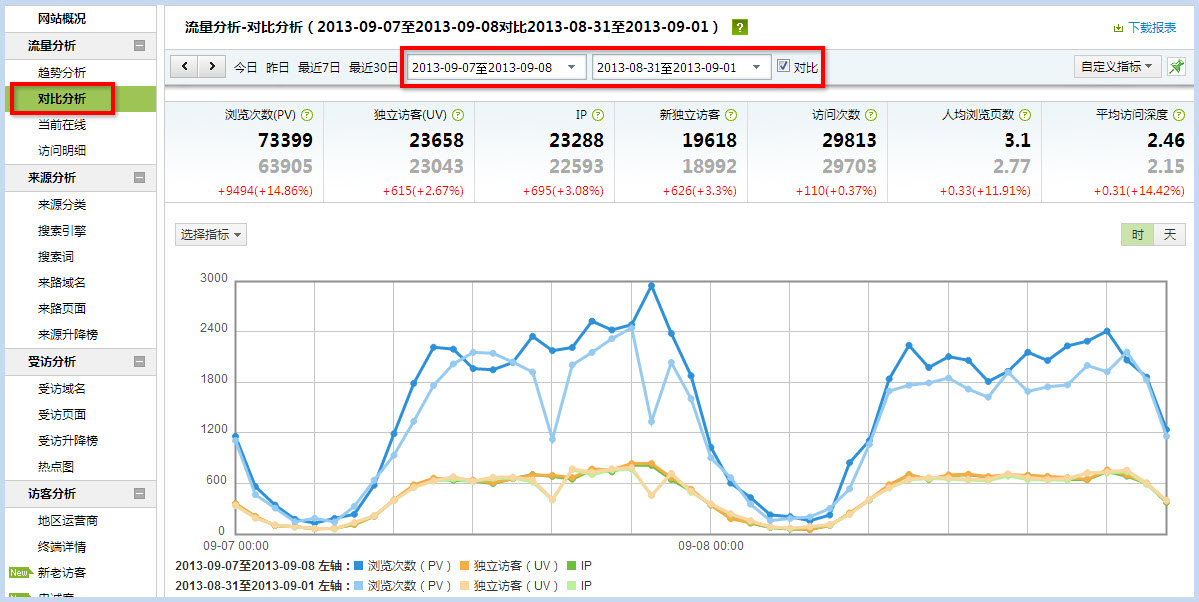
如果本周末流量远大于上周末,那么说明您的网站活动收获了不错的效果!
其它场景:
1、对比相邻任意时段:
1) 点击工具条的左时间框,连续点击任意时段的起、始日期,使该时段处于选中状态,点击“确定”:
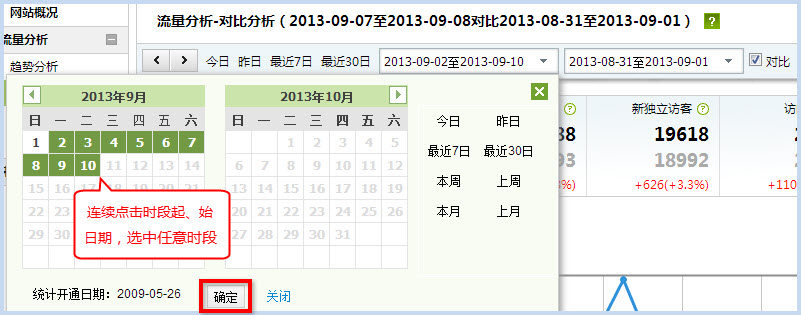
2)点击工具条的右时间框,点击“向前等长时间”:

此时两个相邻时段的流量以图形和报表的形式展现出来。
2、对比不相邻的两任意时段:
1)点击工具条的左时间框,连续点击任意时段的起、始日期,使该时段处于选中状态,点击“确定”。
2)点击工具条的右时间框,同样方法另选任意时段。
此时两个任意时段的流量以图形和报表的形式展现出来。